Настройка цвета
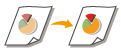 | Настройка плотности желтого, малинового, голубого или черного по отдельности. |
1
Установите оригинал. Размещение оригиналов
2
Нажмите <Копия>. Экран <Главный>
3
На экране основных функций копирования нажмите кнопку <Параметры>. Экран основных функций копирования
4
Нажмите <Цветобаланс>.
5
С помощью кнопок <-> и <+> для каждого цвета настройте цветовой баланс.
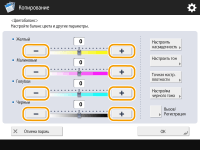 (Элементы, отображаемые на экране, зависят от модели и дополнительных модулей.) |
6
Выполните прочие настройки.
 Если отображаются четыре параметра (<Настройка насыщенн.>, <Настроить тон>, <Точн. настр. плотности>, <Настройка черного тона>)
Если отображаются четыре параметра (<Настройка насыщенн.>, <Настроить тон>, <Точн. настр. плотности>, <Настройка черного тона>)
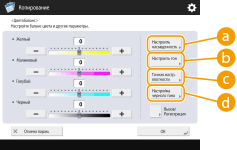
 <Настройка насыщенн.>
<Настройка насыщенн.>Чтобы установить насыщенность для всех цветов, используйте кнопки <Низкий> и <Высок.> для параметра <Все цвета>. Чтобы настроить каждый цвет по отдельности, используйте кнопки <Низкий> и <Высок.> для каждого цвета. По завершении настройки нажмите <OK>.
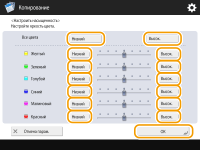
 <Настроить тон>
<Настроить тон>Чтобы установить оттенок для всех цветов, используйте кнопки  и
и  для параметра <Все цвета>. Чтобы установить каждый цвет по отдельности, используйте кнопки слева и справа от каждого цвета. По завершении настройки нажмите <OK>.
для параметра <Все цвета>. Чтобы установить каждый цвет по отдельности, используйте кнопки слева и справа от каждого цвета. По завершении настройки нажмите <OK>.
 и
и  для параметра <Все цвета>. Чтобы установить каждый цвет по отдельности, используйте кнопки слева и справа от каждого цвета. По завершении настройки нажмите <OK>.
для параметра <Все цвета>. Чтобы установить каждый цвет по отдельности, используйте кнопки слева и справа от каждого цвета. По завершении настройки нажмите <OK>.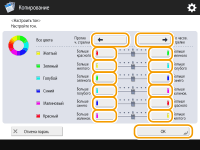
 <Точн. настр. плотности>
<Точн. настр. плотности>Выберите цвет и настройте уровень плотности по его зоне плотности с помощью кнопок <-> и <+>. По завершении настройки нажмите <OK>.
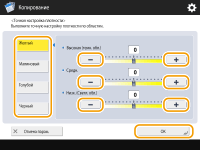
 <Настройка черного тона>
<Настройка черного тона>Отрегулируйте в направлении <Светлее>, чтобы изображение не стало слишком темным. Отрегулируйте в направлении <Темнее>, если текст и изображения слишком светлые. По завершении настройки нажмите <OK>.
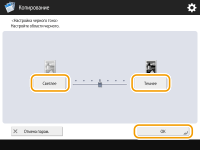
 Если отображается только параметр <Точн. настр. плотности>
Если отображается только параметр <Точн. настр. плотности>
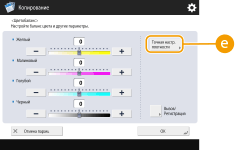
 <Точн. настр. плотности>
<Точн. настр. плотности>Выберите цвет и настройте уровень плотности по его зоне плотности с помощью кнопок <-> и <+>. По завершении настройки нажмите <OK>.
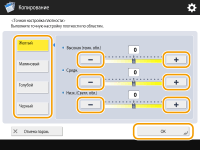
7
Нажмите кнопки <OK>  <Закрыть>.
<Закрыть>.
 <Закрыть>.
<Закрыть>.8
Нажмите (Пуск).
(Пуск).
 (Пуск).
(Пуск).Начнется копирование.
СОВЕТЫ |
После настройки можно зарегистрировать до четырех параметров. После настройки цвета нажмите <Вызов/Регистрация>  выберите кнопку от <C1> до <C4> выберите кнопку от <C1> до <C4>  нажмите <Зарегистрировать> нажмите <Зарегистрировать>  <Да> <Да>  <OK>. <OK>. |
 |
Чтобы вызвать зарегистрированные параметры, нажмите <Вызов/Регистрация>, выберите кнопку и нажмите <OK>. Кнопки от <C1> до <C4> можно переименовать. Выберите кнопку для изменения, нажмите <Переименовать> и введите новое имя. Чтобы удалить зарегистрированный параметр, выберите кнопку  и последовательно нажмите <Удалить> и последовательно нажмите <Удалить>  <Да>. <Да>. |